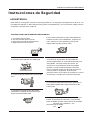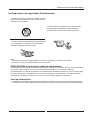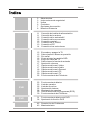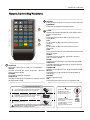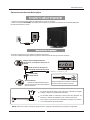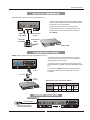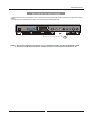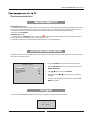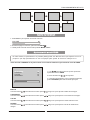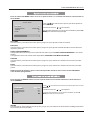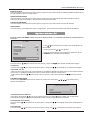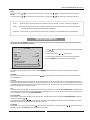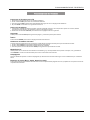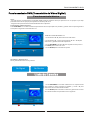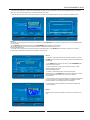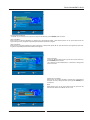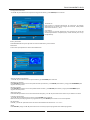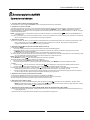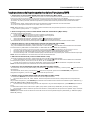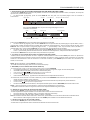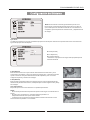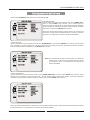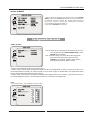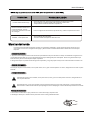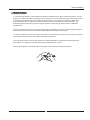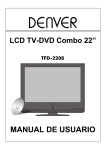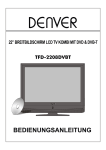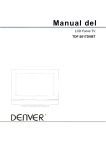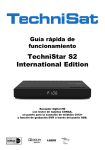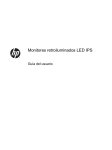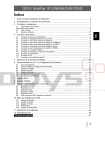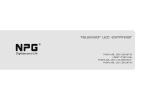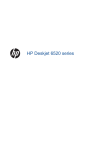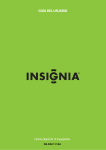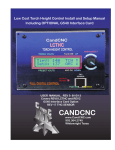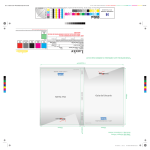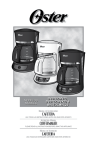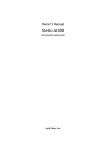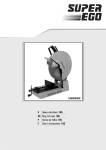Download MANUL DE INSTRUCCIONES
Transcript
TV PANORÁMICA LCD 22” COMBI CON DVD & DVB-T TFD-2208DVBT MANUL DE INSTRUCCIONES ADVERTENCIA Advertencia ADVERTENCIA: PARA REDUCIR EL RIESGO DE ELECTROCUCIÓN, NO DESMONTE LA TAPA (NI LA CARCASA TRASERA).NO HAY PIEZAS REPARABLES POR EL USUARIO EN SU INTERIOR. DIRÍJASE A PERSONAL DE SERVICIO CUALIFICADO. El símbolo de un relámpago con una flecha en el interior de un triángulo equilátero pretende alertar a l usuario de la presencia de “tensiones peligrosas” no aisladas en el interior del equipo, que pueden ser de magnitud suficiente para constituir un riesgo de descarga eléctrica a las personas. El signo de exclamación en el interior de un triángulo equilátero pretende alertar al usuario de la presencia de instrucciones de mantenimiento (servicio técnico) y funcionamiento importantes en la literatura que acompaña al aparato. PRECAUCIÓN RIESGO DE DESCARGA ELÉCTRICA NO ABRIR INFORMACIÓN SOBRE REGLAMENTACIÓN Este equipo genera, usa, y puede radiar energía de radiofrecuencia y, si no es instalado y usado de acuerdo con las instrucciones, puede provocar interferencias perjudiciales a las comunicaciones radio. Sin embargo, no hay garantía de que no habrá interferencias en una instalación específica. Si este equipo causa interferencias perjudiciales para la recepción de radio o televisión, lo que puede determinarse encendiendo y apagando el equipo, se anima al usuario a intentar corregirlas mediante una de las siguientes medidas: - Recolocar la antena receptora. - Aumentar la separación entre el equipo y el receptor. - Conectar el equipo en una toma de corriente de un circuito diferente al que está conectado el receptor. - Contacte con su vendedor o un técnico experto de radio y televisión si necesita ayuda. Cualquier cambio o modificación realizados que no estén expresamente aprobados por la parte responsable del cumplimiento podrían invalidar la autoridad del usuario para utilizar este equipo. PRECAUCIÓN: No intente modificar este producto de ninguna manera sin la autorización por escrito del fabricante. Modificaciones no autorizadas podrían invalidar la autoridad del usuario para usar este producto. 2 INSTRUCCIONES DE SEGURIDAD Instrucciones de Seguridad ADVERTENCIA: Para reducir el riesgo de incendio o descarga eléctrica, no exponga este aparato a la lluvia ni a la humedad. El aparato no debe exponerse a goteos ni salpicaduras y no se colocarán objetos llenos de líquido, como jarrones, sobre él. INSTRUCCIONES DE SEGURIDAD IMPORTANTES 8. No instale el aparato en las proximidades de fuentes de calor como radiadores, registros de calor, estufas, u otros aparatos (incluyendo amplificadores) que generen calor. 1. Lea estas instrucciones. 2. Conserve estas instrucciones. 3. Haga caso a todas las advertencias. 4. Siga todas las instrucciones. Ow ne r' sM an ua l 5. No utilice este aparato cerca del agua. 9. No elimine el propósito de seguridad del enchufe polarizado. Un enchufe polarizado tiene dos patillas, una más ancha que la otra. Un enchufe con toma de tierra tiene dos patillas iguales y una tercera diferente para toma de tierra. La patilla ancha o la de toma de tierra se colocan para su seguridad. Si el enchufe proporcionado con el equipo no encaja en su toma de corriente, consulte con un electricista para 6. Limpie el equipo solamente con un trapo seco. 10. Proteja el cable de alimentación para que no sea pisado o pellizcado, especialmente en las conexiones. 7. No obture ninguna de las ranuras de ventilación. Instálelo de acuerdo con las instrucciones del fabricante. 11. El producto solo puede ser alimentado por la fuente de alimentación de clase I incorporada, Sanhua SAWA-01-483, Alimentación de entrada: 100-240 VAC, 50/60Hz, 1,5 A; Alimentación de salida: 12V , 5A. 3 INSTRUCCIONES DE SEGURIDAD Instrucciones de seguridad. Continuación 12. Utilícelo solo con el carrito, estante, trípode, repisa o mesa especificados por el fabricante o vendidos con el aparato. 14. Dirija todas las reparaciones a personal de mantenimiento cualificado. Será necesario mantenimiento cuando el aparato haya sido 13. Desconecte este aparato durante tormentas con relámpagos o cuando no vaya a utilizarlo durante largos periodos de tiempo. Nota - Si la televisión está fría puede haber un pequeño “parpadeo” cuando se encienda. - Evite tocar o presionar la pantalla LCD con los dedos. PRECAUCIÓN al conectar el cable de alimentación No sobrecargue la toma de corriente de la pared. El conectar muchos aparatos en la misma toma de corriente podría dañar la TV y provocar una descarga eléctrica o un incendio. Examine periódicamente el cable de su aparato; si su apariencia indica daño o deterioro, desconéctelo. Deje de usarlo hasta que lo reemplace por un cable autorizado por su distribuidor. Proteja el cable de alimentación de abusos mecánicos o físicos, como torsiones, dobleces o pellizcos. Para su eliminación - La bombilla fluorescente que usa este producto contiene una pequeña cantidad de mercurio - La eliminación de este producto debe efectuarse de acuerdo con las normas de su autoridad local. 4 ÍNDICE Índice 2 3 5 6 7 8 Advertencias Instrucciones de seguridad Índice Controles Opciones de conexión Mando a Distancia 11 11 12 12 12 13 13 14 Conexión del cable de alimentación Conexión de la antena Conexión de la entrada AV Conexión del euroconector Conexión coaxial Conexión de S-VIDEO Conexión al PC Conexión a los auriculares TV 15 15 15 16 16 16 17 17 17 18 19 20 22 Encender y apagar la TV Seleccionar el idioma en pantalla Sin señal Como ajustar la pantalla OSD Elegir un canal de TV Seleccionar la fuente de entrada Ajuste del volumen Opciones del menú Video Opciones del menú Audio Opciones del menú General Opciones del menú PC Opciones del menú TV Funcionamiento del Teletexto DVB 23 23 25 25 28 29 30 Funcionamiento básico Lista de canales Lista de favoritos Ajustes del sistema Ajustes de los canales Guía Electrónica de Programas (EPG) Funcionamiento del Teletexto DVD 31 36 Funcionamiento básico del DVD Ajustes de la función DVD 42 43 Resolución de Problemas Mantenimiento 5 CONTROLES Introducción Controles - Esta es una representación simplificada del panel frontal. - Puede que aquí se vea ligeramente diferente a su TV. CH.+ 5 CH.VOL+ 4 VOLINPUT MENU STANDBY 7 ITEM BUTTON NAME 3 2 1 6 FUNCTION DESCRIPTION 1 STANDBY Enciende la TV LCD cuando se encuentra en espera y viceversa. 2 MENU Púlselo para que aparezca el menu principal en la pantalla. 3 INPUT Púlselo para seleccionar la fuente de entrada. 4 - VOLUME + Púlselo para aumentar o disminuir el nivel de volumen. 5 - CHANNEL+ Púlselo para buscar por los canales. Para buscar un canal más rápido, mantega pulsado cualquiera de los botones +/-. 6 INDICADOR DE ENCENDIDO Se muestra en rojo cuando la TV está en espera y en verde cuando está encendida. 7 SENSOR REMOTO Sensor infrarrojo para el mando a distancia. Accesorios Compruebe que los siguientes accesorios vienen incluidos con su TV. Si falta algún accesorio, por favor póngase en contacto el distribuidor que le vendió el producto. 1 EJ EPGEC 4 2 7 T M UTE 5 -/- - 3 8 VO AU L 6 0 TO 9 NIC DIS AM PL AY I NP U M CH . T O EN K U P.S TD SS. TD EX SL D. SU BT ITL GO DS. ET E AN TO PR AR IN TR LA DT . N EE IT P G CH ITL E O D. RE P EA SP LE OM M DI UP G ZO OG ME AN EL NU T A-B Cable de alimentación Remote control Mando a distancia Adaptador de CA 6 Manual del usuario CONNECTION OPTIONS Opciones de Conexión Botón Anterior Botón Siguiente Botón de parada Botón Reproducción/Pausa Botón Expulsión Ranura para Cds 1 2 ELEMENTO 3 4 NOMBRE DE LA CONEXIÓN 5 6 7 8 9 10 DESCRIPCIÓN DE LA FUNCIÓN 1 DC 12V IN Entrada de Corriente Continua 2 PC-RGB INPUT Conexión para el cable de salida PC-RGB desde el PC 3 SCART Conexión para el Euroconector desde el DVD 4 S-VIDEO INPUT 5 CVBS INPUT 6 AUDIO INPUT Conexión para el cable de salida de audio desde DVD o VCR para CVBS/S-VIDEO 7 PC AUDIO INPUT Conexión para el cable de audio de salida desde el PC 8 HEADPHONE OUT Conexión para los auriculares 9 TV SIGNAL IN Conexión de entrada de antena 10 DVD COAXIAL OUTPUT Conexión hacia la toma de entrada coaxial de su mplificador Conexión para el cable de salida de S-VIDEO desde el DVD o VCR Conexión para el cable de salida de Vídeo desde el DVD o VCR 7 REMOTE CONTROL Remote Control Key Functions INFO 1 EJECT 1 1 2 3 4 5 6 7 8 9 -/-- 0 TITLE 2 2 TECLADO NUMÉRICO Pulse 0-9 para seleccionar un canal TV directamente cuando este viendo la televisión. El canal cambiará pasados 2 segundos. Para introducir el número de la página en modo Teletexto. -/-Pulse este botón para introducir un número de programa con múltiples dígitos, como 2-1, etc. MENU VOL CH. DISPLAY 3 ENTER LCD MENU Enciende la TV LCD cuando se encuentra en espera y viceversa. INFO Presenta la información de los programas digitales. EJECT Extrae el disco DVD con el equipo en modo DVD. DVB MENU Regresa al último canal visto. DVD SETUP INPUT PMODE SMODE MUTE 4 3 SLOW NICAM STEP TEXT HOLD GOTO ANGLE INDEX SIZE REVEAL SUBPAGE LANG FAV 5 EPG FAV- FAV+ AUDIO ZOOM SUBTITLE PROGRAM INTRO REPEAT AB 6 VOL+/Pulse para subir/bajar el nivel de sonido. TITLE Pulse para mostrar el menú de títulos del DVD. MENU Pulse para mostrar el menú del disco DVD en la pantalla. DISPLAY Pulse para mostrar la fuente y la información del canal. CH +/Púlselos para buscar a través de los canales. Para buscar canales rápidamente, mantenga pulsado cualquiera de los botones +/-. TV/RADIO AU DI O FREEZE SUBTITLE 7 4 8 TECLA DE NAVEGACIÓN CENTRAL Le permite desplazarse por los menús en pantalla y ajustar la configuración del sistema a su gusto. LCD MENU Presenta el menú principal de la pantalla LCD con la TV en modo analógico. REMOTE CONTROL Remote Control Key Functions INFO 4 DVB MENU/DVD SETUP EJECT Presenta en pantalla el menú principal DTV cuando la TV está en modo digital; Presenta el menú de configuración del DVD en pantalla. 1 1 3 2 4 5 6 7 8 9 -/-- 0 TITLE INPUT Púlselo las veces necesarias para seleccionar la fuente de entrada deseada. PMODE Púlselo las veces necesarias para seleccionar el modo de imagen de vídeo. 2 SMODE Púlselo las veces necesarias para seleccionar entre los modos de sonido. MENU VOL MUTE CH. DISPLAY Pulse para silenciar el sonido, y vuélvalo a pulsar para restaurarlo. 3 5 REPRODUCIR / PAUSA Pulse para reproducir o para realizar una pausa durante la reproducción del DVD. ENTER LCD MENU DVB MENU PARAR Pulse para detener la reproducción del DVD. DVD SETUP INPUT PMODE SMODE MUTE TEXT SLOW/STEP 4 Pulse para ralentizar la velocidad / avanzar un fotograma en la reproducción del DVD. SLOW NICAM NICAM STEP Pulse para seleccionar NICAM. TEXT/Atrás rápido HOLD GOTO ANGLE INDEX SIZE REVEAL SUBPAGE LANG FAV Pulse para entrar en modo Teletexto; Pulse para reproducir un programa DVD en modo rebobinado rápido. 5 EPG FAV- HOLD/Adelante rápido FAV+ Pulse para aguantar o dejar la página actual del Teletexto; Pulse para reproducir un programa DVD en modo adelante rápido. AUDIO ZOOM SUBTITLE PROGRAM INTRO REPEAT AB GOTO 6 Pulse para buscar un punto específico de la película DVD TV/RADIO AU DI O FREEZE SUBTITLE 7 ANGLE Selecciona diferentes ángulos de cámara del DVD. INDEX/ANTERIOR Presenta la página índice en modo Teletexto. Y púlsela para repetir el programa actual desde le capítulo anterior. SIZE/SIGUIENTE Cambia el tamaño de la presentación en modo Teletexto; Pulse para saltar al siguiente capítulo. 9 REMOTE CONTROL Remote Control Key Functions SLOW NICAM STEP TEXT HOLD GOTO ANGLE INDEX SIZE REVEAL SUBPAGE 5 LANG EPG FAV FAV- FAV+ 5 REVEAL Para mostrar los textos ocultos en modo Teletexto. SUBPAGE Acceso a las páginas subcodificadas. 6 LANG Muestra la lista de idiomas de audio disponibles para el canal actual. FAV Pulse para presentar el Menú de Favoritos en modo DVB. FAVEn la fuente DVB presenta el canal favorito anterior. FAV+ En la fuente DVB presenta el canal favorito siguiente. EPG Pulse para mostrar el menú de la Guía Electrónica de Programas. AUDIO Cambia el modo de audio: izquierdo, derecho, mono, estéreo (DVD). ZOOM Selecciona el zoom de la reproducción del DVD. SUBTITLE Cambia el diálogo presentado en la parte inferior de la pantalla (DVD) PROGRAM Selecciona la reproducción programada del DVD. INTRO Presentación de la Introducción/ Búsqueda / 9 miniaturas. REPEAT Repetir reproducción. AB Pulse para reproducción de un segmento AB. AUDIO ZOOM SUBTITLE PROGRAM INTRO REPEAT AB 6 TV/RADIO AU DI O FREEZE SUBTITLE 7 7 TV/RADIO Pulse para seleccionar modo TV o modo Radio. AUDIO Cambia el modo de audio: izquierdo, derecho, mono, estéreo (DVB). FREEZE Pulse para congelar la imagen. SUBTITILE Cambia el diálogo presentado en la parte inferior de la pantalla (DVB) Colocación de las pilas 1 Abra la tapa del compartimiento de las pilas, en la parte trasera del mando a distancia. 2 Introduzca dos pilas AAA de 1,5 V con su polaridad (+/-) correcta. No mezcle pilas viejas o gastadas con pilas nuevas. 3 Apunte con el mando a distancia al sensor remoto de ka TV a una distancia inferior a 7 + + - Close the cover. Las pilas (tanto en el paquete como ya instaladas) no se expondrán a un calor excesivo como el provocado por la luz directa del sol, el fuego o similar. 10 Pongas las pilas gastadas en el recipiente de reciclaje correspondiente ya que pueden afectar negativamente al medio INFO EPG MUTE 1 2 3 4 5 6 7 8 9 -/-- 0 INTRODUCCIÓN Conexiones externas del equipo Conexión del cable de alimentación - Conecte correctamente el cable de alimentación como se muestra. - Pulse el interruptor STANDBY de la pantalla LCD para encenderla. El indicador de encendido del panel frontal se iluminará en verde. Conexión de la antena - Antena o Servicio de TV por cable sin caja de conexiones - Para una calidad de imagen óptima, ajuste la orientación de la antena si fuese necesario. Bloque de pisos/Apartamentos (Conecte a la salida de antena de la pared) Salida de antena de la pared Salida de antena de la pared Antena VHF Antena UHF Cable de Bronce Antena exterior Señal para Unifamiliares/Casas (Conecte a la toma de la pared para la antena exterior) Tenga cuidado de no doblar el cable de bronce cuando conecte la antena. En áreas de señal pobre, para mejorar la calidad de imagen, compre e instale un amplificador de señal. VHF Antena UHF Amplificador de señal Si necesita dividir la señal de antena para dos aparatos TV, instale un “divisor de señal de 2 vías” en las conexiones. Si la antena no se instala correctamente, pongase en contacto con su distribuidor para asistencia. NOTA: Antes de conectar cualquier equipo externo, apague la alimentación principal por seguridad. 11 INTRODUCCIÓN Conexión de la ENTRADA AV NOTE: All cables shown are not included with the TV. - Conecte las clavijas de salida de VIDEO y AUDIO desde el DVD o VCR a la conexión de entrada AV del aparato con un cable RCA. - Haga coincidir los colores: Vídeo=Amarillo, Audio izquierdo=blanco, y Audio derecho=rojo. - Seleccione la fuente de entrada AV usando el botón INPUT. 1 Cable de audio RCA Cable de vídeo RCA Parte trasera de TV Parte trasera DVD DVD o VCR Conexión del Euroconector NOTA: Ningún cable mostrado está incluido con la TV. 1. Conecte el Euroconector del aparato de vídeo externo al Euroconector de su TV LCD usando un cable SCART (Euroconector). - Los Euroconectores permiten todas las funciones simultáneamente (CVBS, entrada/salida RGB, salida TV). 2. Use el botón INPUT del mando a distancia para seleccionar SCART, que corresponde con esta conexión. TV Back Scart cable DVD / VCR Back Especificaciones de Entrada /Salida ENTRADA Conector CVBS RGB DVD or VCR SCART COAXIAL Connection Parte trasera de TV Cable de audio Conexión de entrada coaxial del amplificador 12 SALIDA AUDIO AUDIO (Izdo/ CVBS TV (Izdo/ Dcho) Dcho) INTRODUCCIÓN C o n e x ión S - V I D E O NOTA: Ningún cable mostrado está incluido con la TV. - Conecte la salida de S-VIDEO del DVD o VCR a la entrada S-VIDEO del aparato TV. Hay una mejora en la calidad de imagen, si se compara con la conexión estándar de un VCR en la entrada de vídeo. - Conecte la salida de audio del DVD o VCR a la conexión de entrada de audio del aparato TV, usando un cable RCA. TV Back R - Introduzca un DVD o una cinta de vídeo en su DVD o VCR y déle a reproducir. (Haga referencia al manual del usuario del DVD o VCR.) - Seleccione la fuente de entrada S-VIDEO usando el botón INPUT L S-VIDEO Cable Audio Cable AUDIO DVD/ VCR Back No conecte las entradas de VIDEO y S-VIDEO simultáneamente. DVD or VCR C o n e x ión a l P C Esta TV tiene capacidad “Plug and Play” (Conectar y Usar). La TV envía información de su configuración (EDID) al PC usando el protocolo VESA DDC. - Conecte la salida RGB de su PC a la entrada VGA del aparato TV. - Conecte la salida de audio de su PC a la conexión PC AUDIO IN de su TV. - Encienda su PC y configúrelo. TV Back 1TUPNI CP - Seleccione la fuente de entrada VGA de su TV usando el botón INPUT. Stereo Audio Cable 2 VGA Cable AUDIO RGB-PC OUTPUT 1. Para obtener la mejor calidad de imagen, ajuste la tarjeta gráfica del PC a 1440x900 a 60 Hz. 2. Si usa una tarjeta de sonido, ajuste el sonido del PC como desee. 3. Compruebe la imagen de su TV, puede haber ruido debido a la resolución, a la configuración vertical, al contraste o brillo en modo PC. Si hay ruido presente, cambie el modo PC a otra resolución, cambie la velocidad de refresco o ajuste el brillo y el contraste en el menú, hasta que la imagen sea clara. Si no puede cambiar la velocidad de refresco de la tarjeta gráfica del PC, cambie la tarjeta gráfica del PC o consulte al fabricante del PC. 13 INTRODUCCIÓN C o n e x ión d e l o s a u r i c u l a r e s - Puede conectar unos auriculares a su TV, si desea ver un programa de TV sin molestar a las personas que le rodean. - Introduzca unos auriculares en el mini-conector de 3,5mm del equipo TV Parte trasera de TV NOTA: 1. El uso prolongado de auriculares con un volumen de sonido elevado puede dañar el oído. 2. No oirá el sonido de los altavoces cuando conecte los auriculares en el aparato de TV. 14 FUNCIONAMIENTO DE LA TV Funcionamiento de la TV Funcionamiento básico Encender y apagar la TV ENCENDER LA TV LCD 1. Conecte el cable de entrada de CA en su TV, luego pulse el botón de la alimentación principal para encender la TV LCD. En este momento la TV entrará en modo en espera y el indicador de encendido se ilumina en rojo. 2. Usando los botones puede encender la TV LCD desde el modo en espera del siguiente modo: usando la tecla STANDBY. APAGAR LA TV LCD 1. Pulse del botón STANDBY en la TV o el botón en el mando a distancia para entrar en modo en espera. En este momento el indicador de encendido cambia a rojo. 2. Usando el interruptor de alimentación apagará la TV LCD completamente. Seleccionar el idioma en pantalla NOTA: Si va a usar la TV LCD por primera vez, debería seleccionar el idioma en el que desea que le aparezcan los menús y las indicaciones. GENERAL MENU LANGUAGE BLUE SCREEN NOISE REDUCE INPUT SOURCE RESET ENGLISH ON MID TV Pulse LCD MENU para mostrar el menú principal. Pulse LCD MENU varias veces hasta seleccionar el MENÚ GENERAL. Use Use los botones deseado. Cuando esté satisfecho de su elección, pulse LCD MENU para salir. / para seleccionar IDIOMA. y para seleccionar el idioma No signal - Hay un menú Sin Señalen la pantalla cuando no aparaece ninguna señal de entrada. TV No NO 1 INPUT Signal 15 FUNCIONAMIENTO DE LA TV Como ajustar la pantalla OSD - Pulse LCD MENU varias veces hasta seleccionar cada uno de los menús. - Use los botones / / / para mostrar y ajustar los menús disponibles. PC MENU BRIGHTNESS CONTRAST COLOUR SETTING AUTO CONFIG H-POSITION V-POSITION PHASE CLOCK 0 0 0 0 Para modo PC AUDIO MENU VIDEO MENU BRIGHTNESS CONTRAST COLOUR SHARPNESS 50 50 USER 50 50 40 50 VOLUME BALANCE AUDIO PRESET TREBLE BASS TV MENU 50 50 PERSONAL 30 30 CHANNEL SYSTEM SKIP AFC FINE TUNE DELETE SWAP MANUAL SEARCH AUTO SEARCH 1 I OFF ON 112.85MHz Para m odo T V GENERAL MENU La función OSD (Presentación de datos en pantalla) le permite ajustar convenientemente el estado de la pantalla ya que proporciona presentación gráfica. LANGUAGE BLUE SCREEN NOISE REDUCE INPUT SOURCE RESET ENGLISH ON ON TV Elegir un canal de TV 1. Use los botones CH+/CH- en el panel frontal o en el mando a distancia. Pulse CH+ para aumentar el número del canal. Pulse CH+ para disminuir el número del canal. 2. Teclado numérico 0-9 Usted puede seleccionar el número del canal pulsando del 0 al 9. 3. Ejemplo: Para seleccionar un canal de un solo dígito (p.ej. canal 5): pulse el 5. Para seleccionar un canal de un 2 dígitos (p.ej. canal 20): Pulse -/-- y cuando aparezca -- en la pantalla pulse el 2 y el 0. Selecting input source Usted puede seleccionar la fuente de entrada usando la tecla INPUT en el mando a distancia o en el panel frontal. 16 FUNCIONAMIENTO DE LA TV TV SCART AV S-VIDEO DVD DTV PC-RGB Ajuste del volumen 1. Pulse VOL+/- para ajustar el nivel de volumen. VOLUME 50 2. Si desea apagar el volumen, pulse la tecla MUTE . 3. Usted puede cancelar esta función pulsado MUTE o VOL+. Opciones del menú VIDEO En este manual, la presentación en pantalla (OSD) puede ser diferente de la que aparece en su TV porque lo que aquí presentamos es sólo un ejemplo para ayudar al usuario a manejar la TV. Pulse el botón LCD MENU en el panel frontal o en el mando a distancia, para mostrar el menú VIDEO. VIDEO MENU BRIGHTNESS CONTRAST COLOUR SHARPNESS 1. Use / para seleccionar la opción que desee ajustar en el menú VIDEO. 50 50 40 50 2. Pulse los botones y para ajustar. 3. Cuando esté satisfecho con los ajustes realizados, pulse LCD MENU para salir del menú principal. BRILLO Use los botones / para seleccionar esta opción / luego use para ajustar el brillo de la imagen. CONTRASTE Use los botones / para seleccionar esta opción / luego use para ajustar el contraste de la imagen. COLOR Use los botones / para seleccionar esta opción / luego use para ajustar la saturación del color. / para seleccionar esta opción / luego use para ajustar el nivel de nitidez de la NITIDEZ Use los botones imagen. 17 FUNCIONAMIENTO DE LA TV Opciones del menú AUDIO Pulse el botón LCD MENU varias veces en el panel frontal o en el mando a distancia, hasta mostrar el menú AUDIO. AUDIO MENU VOLUME BALANCE AUDIO PRESET TREBLE BASS 50 50 PERSONAL 30 30 1.Use / para seleccionar la opción que desee ajustar en el menú AUDIO. 2. Pulse los botones y para ajustar. Cuando esté satisfecho con los ajustes realizados, pulse LCD MENU para salir del menú principal. VOLUMEN Use los botones para seleccionar esta opción y luego use para ajustar el nivel de volumen. BALANCE Use los botones para seleccionar esta opción y luego use para ajustar la salida de audio entre los altavoces izquierdo y derecho. AUDIO PREPROGRAMADO Usted puede seleccionar el tipo de sonido seleccionando la opción AUDIO PROEPROGRAMADO en el menú AUDIO. Los siguientes efectos de sonido están disponibles: PERSONAL/VOZ/MÚSICA/TEATRO. AGUDOS Use los botones para seleccionar esta opción y luego use para aumentar o disminuir el nivel de los sonidos agudos. BASS Use los botones para seleccionar esta opción y luego use para aumentar o disminuir el nivel de los sonidos graves. NOTA: El ajuste de agudos y graves sólo está disponible cuando se tiene seleccionado PERSONAL como Audio Preprogramado. Opciones del menú GENERAL Pulse el botón LCD MENU varias veces en el panel frontal o en el mando a distancia, hasta mostrar el menú GENERAL. GENERAL MENU LANGUAGE BLUE SCREEN NOISE REDUCE INPUT SOURCE RESET ENGLISH ON ON TV 1. Use / GENERAL. para seleccionar la opción que desee ajustar en el menú 2. Pulse los botones / para ajustar. 3. Cuando esté satisfecho con los ajustes realizados, pulse LCD MENU para salir del menú principal. IDIOMA Use los botones para seleccionar esta opción y luego use para seleccionar el idioma de la OSD (presentación de la información en la pantalla) 18 FUNCIONAMIENTO DE LA TV PANTALLA AZUL Use los botones para seleccionar esta opción y luego use para seleccionar ACTIVAR o DESACTIVAR el fondo azul de pantalla cuando no recibe señal. REDUCCIÓN DE RUIDO Use los botones para seleccionar esta opción y luego use para seleccionar ACTIVAR o DESACTIVAR la reducción de ruido en la imagen y proporcional una imagen más clara. FUENTE DE ENTRADA Use los botones para seleccionar esta opción y luego use para seleccionar la fuente de entrada. RESTAURAR Use los botones para elegir esta opción y luego pulse para restaurar los valores por defecto de fábrica. Opciones del menu PC Pulse el botón LCD MENU varias veces en el panel frontal o en el mando a distancia, hasta mostrar el menú PC. PC MENU 50 50 USER BRIGHTNESS CONTRAST COLOUR SETTING AUTO CONFIG H-POSITION V-POSITION PHASE CLOCK 0 0 0 0 1. Use / para seleccionar la opción que desee ajustar en el menú PC. 2. Pulse los botones y para ajustar. 3. Cuando esté satisfecho con los ajustes realizados, pulse LCD MENU para salir del menú principal. BRILLO Use los botones / / para seleccionar esta opción y luego use para ajustar el brillo de la imagen. CONTRASTE Use los botones / para seleccionar esta opción y luego use / para ajustar el contraste de la imagen. AJUSTE DEL COLOR - Elija uno de los tres ajustes de color automáticos. Establezca 6500K para potenciar los colores más calientes como el rojo, o establezca 9300K para ver los colores menos intensos con más azul. - Pulse primero el botón / para seleccionar esta opción y luego utilice los botones / para seleccionar entre USUARIO/9300K/6500K. Si selecciona USUARIO aparecerá un submenú, puede usar los botones ajustar cada elemento. / / / para seleccionar y USER COLOR SETTING RED GREEN BLUE 171 171 171 CONFIGURACIÓN AUTOMÁTICA Use primero los botones / y una vez sobre la opción use el botón para realizar una configuración automática que ajusta las opciones disponibles para la mejor configuración de visionado. POSICIÓN HOR. (H-POSITION) Use los botones imagen. / para seleccionar esta opción y luego use / para ajustar la posición horizontal de la / para seleccionar esta opción y luego use / para ajustar la posición vertical de la POSICIÓN VERT Use los botones 19 FUNCIONAMIENTO DE LA TV FASE Use los botones / para seleccionar esta opción y luego use y para ajustar la fase de la imagen. / para seleccionar esta opción y luego use y para ajustar el reloj de la imagen. RELOJ Use los botones -Fase Esta función le permite eliminar cualquier ruido horizontal y aclarar o afinar las imágenes. -Reloj Esta función es para minimizar cualquier barra o línea vertical visible en el fondo de pantalla. Y el tamaño horizontal de pantalla también cambiará. -Posición Esta función es para ajustar la posición de la imagen a izquierda/derecha y arriba/abajo. Opciones del menú TV Pulse el botón LCD MENU varias veces en el panel frontal o en el mando a distancia, hasta mostrar el menú TV, cuando esté en modo TV. TV MENU CHANNEL SYSTEM SKIP AFC FINE TUNE DELETE SWAP MANUAL SEARCH AUTO SEARCH 1. Use / para seleccionar la opción que desee ajustar en el menú TV. 1 I OFF ON 112.85MHz 2. Pulse los botones y para ajustar. 3. Cuando esté satisfecho con los ajustes realizados, pulse LCD MENU para salir del menú principal. CANAL / El número del programa actual. Pulse el botón inferior. para seleccionar un número de programa superior o SISTEMA El sistema de sonido de la TV. Pulse el botón como BG/DK/I/L. / para seleccionar el sistema de sonido correspondiente SALTAR La opción de Salto le permite saltar el canal seleccionado. Cuando está en ON, el número de programa será saltado cuando lo intente seleccionar con las teclas CH+/CH-. Pero si quiere ver el canal saltado, tan sólo use el teclado numérico para introducir el número de dicho canal. Si quiere ver el canal usando las teclas CH+/CHtiene que ajustar esta función en OFF. AFC Cuando el AFC está en ON, el cambio de frecuencia se muestra en la función SINTONÍA FINA, esto indica que la frecuencia del canal actual se está ajustando automáticamente. Cuando el AFC está en OFF, la frecuencia no se cambiará con la función SINTONÍA FINA . SINTONÍA FINA Si la imagen o el sonido recibido no es muy bueno, puede seleccionar el elemento SINTONÍA FINA del menú usando los botones / . / para efectuar una sintonía fina desde la frecuencias altas hacia frecuencias Luego pulse los botones bajas hasta obtener el mejor efecto de imagen y sonido. ELIMINAR Para eliminar un canal, pulse el botón para entrar en la submenú y use los botones SI / NO y luego pulse ENTER para confirmar la selección. 20 / para seleccionar FUNCIONAMIENTO DE LA TV INTERCAMBIO - Use los / botones para seleccionar esta opción y luego para mostrar el menú de INTERCAMBIO en la pantalla. - La opción de intercambio le permite cambiar la posición del canal actual. Cuando está en ON, se intercambiarán los números de los programas cuando seleccione el canal de intercambio con los botones / FROM: 1 TO: 2 - Use / - Use / - Use para seleccionar el canal actual. para seleccionar el canal para intercambiar. para intercambiar los números entre los canales. SWAP: Búsqueda Manual La opción de búsqueda manual le permite presintonizar los canales uno a uno en el orden de programas que usted prefiera. DOWN UP 264.25MHz - Use los botones hacia ABAJO. / para seleccionar hacia ARRIBA o - Use los botones frecuencia. / para aumentar o disminuir la BÚSQUEDA AUTOMÁTICA Si usa la TV por primera vez, deberá usar la BÚSQUEDA AUTOMÁTICA.La TV se sintonizará automáticamente y todos los programas encontrados los guardará en la memoria, por favor no interrumpa el proceso hasta que éste finalice completamente. Use los botones / para seleccionar esta opción y luego use para mostrar el siguiente submenú: AUTO SEARCH - Use / para seleccionar el modo de sonido y para seleccionar SI o NO. / / / BG/DK/I - Pulse MENU/ENTER para iniciar la búsqueda automática. NO YES AUTO SEARCH PLEASE WAIT 0 252.75MHz - Durante la búsqueda, usted puede pulsar LCD MENU para detener la sintonía en cualquier momento, y regresar el menú previo. 21 FUNCIONAMIENTO DEL TELETEXTO Funcionamiento del Teletexto Presentar el Teletexto en la TV 1. Seleccione una estación de TV con señal de Teletexto. 2. Pulse el botón TEXT para entrar en la señal de Teletexto. 3. Vuelva a pulsar TEXT y aparecerán entrelazadas la imagen de TV con la página del Teletexto. 4. Si pulsa TEXT una tercera vez, regresará al modo TV. Selección de página 1. Introduzca el número de página (3 dígitos) usando el teclado numérico. Si se equivoca al pulsar un número, deberá completar los tres dígitos y re-introducir el número de página correcto. 2. Puede usar los botones CH+/CH- para seleccionar la página anterior o siguiente. Aguantar Puede pulsar el botón HOLD para aguantar la página, y vuélvalo a pulsar para soltarla. Índice Pulse el botón INDEX para entrar en la página índice directamente. Aumentar el tamaño del texto Cuando tenga la presentación de una página, puede doblar el tamaño del texto para que sea más fácil de leer. 1. Pulse el botón SIZE para agrandar la mitad superior de la página. 2. Pulse el botón SIZE para agrandar la mitad inferior de la página. 3. Vuelva a pulsar una vez más el botón SIZE para regresar a su presentación normal. Modo Revelar Usted puede ver la información escondida en el Teletexto (p.ej. las respuestas de los puzles o acertijos, etc.) pulsando la tecla REVEAL. Pulse otra vez este botón para volver a esconder la información. Subpáginas Algunos Teletextos pueden contener subpáginas que avanzan secuencialmente según un ciclo establecido por la estación de TV. Botones de Color (Rojo, Verde, Amarillo, Azul) Pulse estos botones para acceder directamente a las correspondientes páginas de color que aparecen en la parte inferior de la pantalla del Teletexto. 22 FUNCIONAMIENTO DVB Funcionamiento DVB (Transmisión de Vídeo Digital) Funcionamiento básico NOTA: - En este manual, la presentación en pantalla (OSD) puede ser diferente de la que aparece en su TV porque lo que aquí presentamos es sólo un ejemplo para ayudarle en el manejo de su TV. - Asegúrese de que selecciona la fuente DVB antes de su operación. ENTRAR EN EL MENÚ PRINCIPAL Pulse DVB MENU en el mando a distancia para mostrar el menú principal en la pantalla, y púlselo otra vez para regresar al menú previo o regresar al visionado de la TV. MainMenu Channel List AJUSTAR LA OSD EN PANTALLA Favourite List 1. Pulse el botón ▲ / ▼ para seleccionar cada menú. System Settings Channel Settings 2. Pulse el botón ► y luego use los botones ▲ / ▼ / ◄ / ► para seleccionar y ajustar los menús disponibles. JIM EPG 3. Pulse DVB MENU o el botón ◄ para regresar al menú previo o pulse EXIT para volver a ver la TV. 4. Pulse ENTER para confirmar los ajustes. ENTER Exit Confirmation DVB MENU SIN SEÑAL O SIN SERVICIO No hay entrada de señal o no hay servicio No Signal No Service Lista de Canales 1. Pulse DVB MENU en el mando a distancia o en el panel frontal para mostrar el menú principal en pantalla, y use ▲ / ▼ para seleccionar el menú de Lista de Canales. Channel List TV 2.Unknown Ser... 2. Pulse ENTER para confirmar su selección y aparecerá un menú de Lista de Canales en la pantalla como el siguiente: 3.Unknown Ser... JIM Bandwidth 8 MHZ Quality 57% Frequency 722000 Strength 68% TV/Radio Pop-UP Menu 23 FUNCIONAMIENTO DVB 3. En este menú aparece una lista de canales DVB, también puede comprobar el Ancho de banda (Band Width )/ Calidad (Quality) / Frecuencia (Frequency) y Fuerza (Strength) del canal. 4. Use ▲ / ▼ para seleccionar el canal que desee, y pulse ► para permitir borrar / mover / bloquear y desbloquearlo. Channel List Channel List TV TV 2.Unknown Ser... Delete 2.Unknown Ser... 3.Unknown Ser... Lock&Unlock 3.Unknown DeleteSer... this programme? Move JIM Yes JIM Service Unknown No Bandwidth 8 MHZ Quality 57% Bandwidth 8 MHZ Quality 57% Frequency 722000 Strength 68% Frequency 722000 Strength 68% Pop-UP Menu TV/Radio TV/Radio Pop-UP Menu Borrar - Pulse ▲ / ▼ para seleccionar el elemento a eliminar y pulse ENTER para confirmarlo. Aparecerá un menú de Eliminación en la pantalla. - Pulse ENTER para eliminar el canal y pulse DVB MENU para regresar al menú previo. - Si desea restaurar el canal que ha sido eliminado, usted deberá buscarlo de nuevo. Bloquear/Desbloquear - Pulse ▲ / ▼ para seleccionar la opción Bloquear / Desbloquear y pulse ENTER para confirmar. Aparece un menú de solicitud de contraseña como el que se muestra a continuación: Borrar Channel List - Pulse ▲ / ▼ para seleccionar el elemento a eliminar y pulse ENTER para confirmarlo. Aparecerá un menú de Eliminación en la pantalla. TV 2.Unknown Ser...Enter Password 3.Unknown Ser... Password - Pulse ENTER para eliminar el canal y pulse DVB MENU para regresar al menú previo. JIM Service Unknown No Yes Bandwidth 8 MHZ Quality 57% Frequency 722000 Strength 68% Pop-UP Menu TV/Radio - Si desea restaurar el canal que ha sido eliminado, usted deberá buscarlo de nuevo. Bloquear/Desbloquear - Pulse ▲ / ▼ para seleccionar la opción Bloquear / Desbloquear y pulse ENTER para confirmar. Aparece un menú de solicitud de contraseña como el que se muestra a continuación: - Use el teclado numérico para introducir el código PIN formado por seis números. El código por defecto es: 888888. Usted puede cambiarlo en la Configuración del Sistema. - Si el sistema ya está bloqueado, introduzca el código PIN como se solicita. Channel List TV 2.Unknown Ser... Move to 1 Mover 3.Unknown Ser... Esta función le permite cambiar el orden de los canales en la lista. JIM Bandwidth 8 MHZ Quality 57% Frequency 722000 Strength 68% TV/Radio Pop-UP Menu 24 FUNCIONAMIENTO DVB Lista de Favoritos 1. Pulse DVB MENU en el mando a distancia o en el panel frontal para mostrar el menú principal en pantalla, y use ▲ / ▼ para seleccionar el menú de Lista de Favoritos. 2. Pulse ENTER para confirmar su selección y aparecerá un menú de Lista de Favoritos en la pantalla como el siguiente: 3. Pulse ► de modo que pueda continuar añadiendo o eliminando canales favoritos. 4. Use ▲ / ▼ para seleccionar la opción AÑADIR (ADD) y luego pulse ENTER para confirmar, aparecerá un menú con la lista de canales a la derecha, usted puede usar ▲ / ▼ y ENTER para seleccionar uno para la lista de favoritos. 5. Pulse DVB MENU para regresar al menú previo y luego pulse ENTER para ver la TV. Favourite List Favourite List Fav. List: Fav. List: News News Unknown Service Unknown Service Add Delete JIM JIM Favourite Switch Pop-UP Menu Favourite Switch Pop-UP Menu Configuración del Sistema 1. Pulse DVB MENU en el mando a distancia o en el panel frontal para mostrar el menú principal en pantalla, y use ▲ / ▼ para seleccionar el menú de Configuración del Sistema (System Settings). 2. Pulse ENTER para confirmar su selección y aparecerá un menú de Configuración del Sistema en la pantalla como el siguiente: System Settings Time Settings Language Settings Parental Control Video Settings Factory Default JIM Timer List ENTER Exit Confirmation DVB MENU Ajustes horarios - Pulse ▲ / ▼ para seleccionar la opción Ajustes Horarios y pulse ENTER para confirmar. Zona Horaria Pulse ▲ / ▼ para seleccionar Zona Horaria, luego pulse ENTER para confirmar. Usted puede seleccionar la opción de GMT + 0 ----- 8. Duración de Notificaciones Esta función le permite establecer la duración de las notificaciones, usted puede pulsar ▲ / ▼ para seleccionar las siguientes opciones: 1seg/ 3 seg. / 5 seg. / 7 seg. / 9 seg. 25 FUNCIONAMIENTO DVB System Settings Time Settings Language Settings Time Zone Parental Control Banner Time Setting Video Settings JIM Factory Default Timer List ENTER Exit Confirmation DVB MENU Configuración de Idioma - Pulse ▲ / ▼ para seleccionar la opción Configuración Idioma y pulse ENTER para confirmar. Idioma del Menú Esta función le permite establecer el idioma de la presentación OSD, usted puede pulsar ▲ / ▼ para seleccionar las siguientes opciones: English/Français/Español/Deutsch/Italiano/Português. Idioma del Audio Esta función le permite establecer el idioma del audio, usted puede pulsar ▲ / ▼ para seleccionar las siguientes opciones: English/Français/Español/Deutsch/Italiano/Português. System Settings Time Settings Language Settings English Menu English English Audio Control Parental Denish Video Settings Español Factory Default Deutsch Timer List Português Control Paternal - Pulse ▲ / ▼ para seleccionar la opción de Control Paternal y pulse ENTER para confirmar. - Si el bloqueo ya está establecido, introduzca el código PIN como se solicita. JIM Swedish ENTER Exit Confirmation DVB MENU Cambio de Contraseña Esta función le permite cambiar el código PIN, usted deberá introducir el nuevo código PIN dos veces y pulsar ENTER para confirmarlo. Nivel Usted puede usar ▲ / ▼ para seleccionar las opciones de intervalos de edad: None Block/ 6/ 10/ 14/ 18. System Settings Time Settings Language Settings Parental Control Password Video Settings Factory Default JIM Timer List ENTER Exit Confirmation DVB MENU 26 FUNCIONAMIENTO DVB Configuración del Vídeo - Pulse ▲ / ▼ para seleccionar la opción Configuración Vídeo y pulse ENTER para confirmar. System Settings Time Settings Language Settings TV Shape 16:9 Full Conversion Video Settings 4:3 50% 16:9 71% JIM Factory Default Unknown Service Timer List ENTER Forma de TV Esta función le permite seleccionar la proporción de imagen adecuada que se ajuste a la imagen de la fuente, usted puede seleccionar entre 4:3 y 16:9. Conversión Esta opción le permite seleccionar las opciones del modo de pantalla panorámica: Completa (Full) / Corte Vertical (Vert. Cut) / PB (Pillarbox). Exit Confirmation DVB MENU Brillo y Contraste Use las teclas ◄ / ► para ajustar los valores del brillo y el contraste. Saturación Pulse ◄ / ► para ajustar los valores de la Saturación. System Settings Time Settings Language RestoreSettings to Defaults Clear Channels Video Settings Country Select Factory Default JIM Timer List ENTER Exit Confirmation DVB MENU Valores de Fábrica por defecto - Pulse ▲ / ▼ para seleccionar la opción Fabrica y pulse ENTER para confirmar. Restaurar por defecto Pulse ENTER para entrar en el menú para restaurar por defecto, y use ENTER para hacerlo y luego pulse DVB MENU para regresar al menú previo. Eliminar Canales Pulse ENTER para entrar en el menú para Eliminar Canales, y use ENTER para hacerlo y luego pulse DVB MENU para regresar al menú previo. Seleccionar País Pulse ENTER para entrar en el menú de selección del país, y use ▲ / ▼ para seleccionar entre uno por defecto / Francia. Lista de Programación - Pulse ▲ / ▼ para seleccionar la opción y pulse ENTER para confirmar. Esta función le permite programar un programa de TV, pulse ENTER para entrar en el menú de ajustes: ID. del evento Pulse ► y use ▲ / ▼ para seleccionar el número de identificación del evento. 1/ 2/ 3/ 4/ 5. Canal Pulse ENTER y luego use ▲ / ▼ para seleccionar el canal que quiere programar de la lista de programas. 27 FUNCIONAMIENTO DVB Tipo de Evento Pulse ► y use ▲ / ▼ para seleccionar la periodicidad del evento. UNA VEZ / DIARIO/ SEMANAL. System Settings No Items ID 1 Time Settings Start time 0.0.2000 0:00 Language RestoreSettings to Defaults Duration (Mins) Clear Channels 0 Type Video Settings Country Select Playback Factory Default Unknown Service Hora de Comienzo Pulse ◄ / ► para situar el cursor, e introduzca los números directamente par establecer la hora de comienzo del canal que quiere programar. Fecha de comienzo Pulse ◄ / ► para situar el cursor, e introduzca los números directamente par establecer la fecha de comienzo del canal que quiere programar. Timer List Duración Introduzca directamente el número que indica el tiempo de duración del canal que va a programar. ENTER Exit Confirmation DVB MENU Estado Pulse ► y use ▲ / ▼ para seleccionar las opciones: ON/ OFF. Información del Sistema - Pulse ▲ / ▼ para seleccionar la opción Información del Sistema y pulse ENTER para confirmar. System Settings Language Settings Versión del Software -Use ▲ / ▼ para seleccionar el elemento Versión del Software y pulse ENTER para hacer referencia a la versión del software. Language Settings Software Version Hardware Version Video Settings Signal Information JIM Timer List System Info ENTER Exit Confirmation Versión del Hardware -Use ▲ / ▼ para seleccionar el elemento Versión del Hardware y pulse ENTER para hacer referencia a la versión del hardtware. Información de la Señal -Use ▲ / ▼ para seleccionar la opción Información de la Señal y pulse ENTER para hacer referencia a la calidad y fuerza de la señal. DVB MENU Configuración de Canales 1. Pulse DVB MENU en el mando a distancia o en el panel frontal para mostrar el menú principal en pantalla, y use ▲ / ▼ para seleccionar el menú de Configuración de Canales. 2. Pulse ENTER para confirmar su selección y aparecerá un menú de Configuración de Canales en la pantalla. Búsqueda de Canales - Pulse ▲ / ▼ para seleccionar la opción de Búsqueda de Canales y pulse ENTER para confirmar. 28 FUNCIONAMIENTO DVB Tipo de Búsqueda Pulse ► y use ▲ / ▼ para seleccionar uno de los tipos de búsqueda: Búsqueda Automática (Auto Scan) / Búsqueda Manual (Manual Scan) / Búsqueda NIT (Scan by NIT) Canal Introduzca directamente el número del canal que quiera seleccionar. El margen de canales es de 0 a 69. Frecuencia Khz. Esta función le permite conocer la frecuencia que tiene el canal. Ancho de Banda Pulse ► y use ▲ / ▼ para seleccionar uno de las opciones de ancho de banda: 6M/ 7M/ 8M. Programa codificado Pulse ► y use ▲ / ▼ para seleccionar una de las opciones del servicio de codificación: Guardar (Save) / No Guardar (Not Save). Modo de Búsqueda Pulse ► y use ▲ / ▼ para seleccionar una de las opciones de modo de actualización: Añadir (Append) / Reemplazar (Replace) Comenzar Búsqueda Pulse ENTER para comenzar la búsqueda. MainMenu Channel List ChannelFavourite Scan List Manual Scan Scan Type System Settings52 Channel 722000 Frequency KHz Channel Settings Bandwidth 8 MHZ EPG Encrypted Progr. Save Scan Mode Auto Scan Manual Scan Scan by NIT JIM Replace Start Scan ENTER Exit Confirmation DVB MENU Ordenar Canales - Pulse ▲ / ▼ para seleccionar la opción de Ordenar Canales y pulse ENTER para confirmar. MainMenu Channel List Orden alfabético Pulse ENTER para ordenar la lista por el nombre. Name Upward Favourite List Name Downward System Settings Encrypt Channel Settings Logical Channel Number Orden alfabético inverso Pulse ENTER para ordenar en orden inverso la lista. JIM EPG Codificar Pulse ENTER para ordenar la lista según la Codificación. ENTER Exit Confirmation DVB MENU EPG (Guía Electrónica de Programas) 1. Pulse DVB MENU en el mando a distancia o en el panel frontal para mostrar el menú principal en pantalla, y use ▲ / ▼ para seleccionar el menú EPG. 2. Pulse ENTER para confirmar su selección y aparecerá un menú EPG en la pantalla como el siguiente: 29 FUNCIONAMIENTO DVB EPG 15:07 21.05.2007 CHANNEL NAME 1.Unknown Service JIM CHANNEL Now/ Next Weekly ENTER Details 3. Esta función le permite conocer información detallada del canal, pudiendo predecir el horario de emisión del programa. 4. Usted puede programar el canal pulsando ENTER, y realizando las mismas operaciones que en Configuración de Programación. Funcionamiento del TELETEXTO TEXT Pulse este botón para entrar en la señal de Teletexto. Púlselo otra vez para que el fondo del Teletexto sea transparente, y púlselo una vez más para salir del modo Teletexto y regresar al modo normal de visualización de la TV. ROJO / VERDE / AMARILLO / AZUL Use estos botones para acceder directamente a las páginas del color correspondientes que aparecen en la parte baja de la pantalla del Teletexto. SELECCIÓN DE PÁGINAS Use los botones ARRIBA y ABAJO para seleccionar la página anterior o la siguiente. También puede entrar directamente marcando el número de la página (tres dígitos) con el teclado numérico, y en el caso de pulsar un número equivocado deberá completar los tres dígitos y volver a introducir el número correcto de la página. Pulse los botones DERECHA e IZQUIERDA para entrar en la subpáginas de una página determinada. 30 FUNCIONAMIENTO DEL DVD Funcionamiento del DVD Operaciones básicas 1. Función de Encendido y Apagado del DVD - Encienda la TV LCD y luego pulse INPUT varias veces para seleccionar el modo DVD. 2. Introducir un disco en el DVD - Introduzca un disco en la ranura (con la cara de la etiqueta mirando hacia el frente del equipo), el reproductor cargará el disco automáticamente. Aparecerá una indicación en la pantalla de “CERRAR“ y luego “LEER“. Después de cargar el contenido del disco, cambiará a modo de reproducción automáticamente. Si el disco ya se encuentra en su interior, el equipo lo leerá automáticamente. NOTA: - En algunos discos, después de cargar el contenido del disco, necesitará pulsar o seleccionar EMPEZAR en el menú del disco. - Por favor, asegúrese que cuando introduzca el disco, la cara con la etiqueta mire hacia usted ya que cuando se introduce el disco incorrectamente, se puede dañar el mecanismo del DVD. 3. Reproducir el DVD - Según el contenido del disco, el menú del disco aparecerá para que usted haga la selección. Durante la reproducción del disco, usted pude usar el botón para conmutar entre reproducción y pausa. Este equipo también permite reproducción de Menús, Títulos, secuencial y programada. 4. Reproducción de Menús (para discos DVD/ SVCD y VCD 2.0) - Pulse el botón MENU Para discos DVD, aparecerá en la pantalla el Menú del disco DVD (Menú Raíz) Para discos SVCD y VCD 2.0, aparecerá en pantalla el menú del disco SVCD, VCD (PBC: [OFF]) (Pulse el botón D.MENU para ver el estado del PBC). En la reproducción de discos SVCD y VCD 2.0, el estado PBC por defecto es ON. - En discos DVD, use las teclas de dirección para seleccionar y reproducir los contenidos resaltados; En discos SVCD y VCD 2.0, use el teclado numérico para reproducir directamente su contenido favorito. NOTA: PBC debería estar desactivado (OFF). - Pulse ENTER o el botón para comenzar desde el contenido resaltado. - Regresar al Menú Raíz durante la reproducción del disco En discos DVD, pulse MENU para mostrar el Menú del Disco. En discos SVCD t VCD 2.0, cuando el PBC esté activado (ON), pulse MENU para mostrar el Menú del Disco. - PARAR Pulse el botón una vez para parar. Pulse el botón para restablecer la reproducción desde donde se detuvo. Pulse el botón dos veces para parar. Pulse el botón para empezar desde el principio. Para proteger el disco al extraerlo, pulse el botón primero y luego el botón EJECT. Cuando el disco es expulsado, sosténgalo ligeramente por el borde y sáquelo en la dirección de expulsión, para evitar rayones. Cuando no esté usando la función DVD (en modo Standby o usando otros modos durante largos periodos de tiempo), por favor saque el disco para proteger el cargador del DVD y el propio disco. 5. Reproducción de Títulos (sólo para discos DVD) - Pulse el botón TITLE, aparecerá una indicación en pantalla de “TITLE”. - Use las teclas de dirección o el teclado numérico para seleccionar el título que desee. - Entonces reproducirá desde el primer capítulo del título seleccionado. 6. PBC (para discos SVCD y VCD) - En discos SVCD y VCD, con el PBC activado (ON), pulsando el botón h entrará en el menú del disco. Pulse el botón MENU para desactivar (OFF) el PBC. Pulse el botón para empezar en secuencia. Para otro tipo de discos, cuando estén parados, pulse el botón para empezar en secuencia. 7. Reproducción Programada (para discos DVD/ SVCD/ VCD/ CD/ CD-G/HD-CD y Mp3/ JPEG) - Usando la Reproducción Programada, usted puede seleccionar un máximo de 16 pistas del disco para reproducirlas en un orden programado. - La presentación en la pantalla para la reproducción programada es la siguiente. 31 FUNCIONAMIENTO DEL DVD Discos DVD y MP3/JPEG PROG T C 1 : Discos SVCD/ VCD/ CD /CD-G/ HD-CD PROG T C T C 5 : 9 : T C 13 : 1 5 9 12 2 : 6 : 10 : 14 : 2 6 10 14 3 : 7 : 11 : 15 : 3 7 11 15 4 : 8 : 12 : 16 : 4 8 13 16 PLAY CLEAR PLAY CLEAR - Si está con el PBC activado (ON), al usar la reproducción programada se desactivará (OFF) automáticamente. - Según la zona resaltada, introduzca el número del título y del capítulo con el teclado numérico, pulse el botón para empezar, o use las teclas de desplazamiento hasta <PLAY> y pulse el botón ENTER para empezar. - Durante la reproducción de una programación, usted puede pulsar el botón PROGRAM para presentar el menú de programación para editarlo. Para eliminar la programación desplácese hasta < CLEAR> y pulse el botón ENTER. O pulse el botón para finalizar la reproducción del programa. Cuando pulse el botón otra vez, el disco se reproducirá secuencialmente. - Durante la reproducción de una programación, aparecerá en pantalla la indicación “PRG PLAY” y el número de título y capítulo en reproducción. Formatos de Discos DVD Permitidos Este producto puede reproducir los siguientes formatos de discos DVD. Tipo de disco Tamaño del disco (Diámetro) Contenido grabado Duración Una cara: 120 min. Aprox. 12cm DVD Doble cara: 240 min. Aprox. 12cm SVCD 45 min. Aprox. Observaciones Formato DVD Audio y Vídeo digital comprimido MPEG2 Audio y Vídeo digital comprimido Incluye SVCD Incluye: VCD2.0/ VCD1.1 VCD1.0/ DVCD VCD 12cm 74 min. Aprox. MPEG1 Audio y Vídeo digital comprimido CD 12cm 74 min. Aprox. CD-DA: Audio Digital HD-CD 12cm 74 min. Aprox. HD-DA: Audio Digital MP3/JPEG 12cm 600 min. Aprox. Audio Digital NOTA: También permite la reproducción de DVD-R, CD-R, CD-RW . ADVERTENCIA! NO INTRODUZCA NI INTENTE REPRODUCIR DISCOS 8CM, SE QUEDARÍAN ATASCADOS. Código de Región 2 Como es normal que las películas en DVD sean puestas en el mercado en fechas diferentes en las diferentes regiones del mundo, todos los reproductores tienen códigos de región y los discos tienen códigos de región opcionales. Si carga un disco con un código de región ALL 2 1 32 2 1 3 2 4 FUNCIONAMIENTO DEL DVD Instrucciones de funcionamiento de las Funciones DVD 1. Reproducir (en discos DVD/ SVCD/ VCD/ CD/ CD-G/HD-CD y Mp3/ JPEG) - En discos DVD, pulse el botón desde el menú raíz o el menú de títulos; durante la reproducción del DVD, usted puede seleccionar el título que desee a través de la lista de títulos pulsando directamente el botón TITLE. - En discos SVCD y VCD, durante la reproducción, puede seleccionar sus pistas favoritas a través del teclado numérico. - En discos CD, CD-G y HD-CD, durante la reproducción, puede seleccionar sus pistas favoritas a través del teclado numérico. - En discos MP3 / JPEG, usted puede seleccionar sus pistas favoritas a través del menú de contenidos. - Si el número de la pista introducido no es válido, esta no funcionará. NOTA: Desde la pista 1 a la 10, use el teclado numérico directamente; Para pistas superiores a 10, pulse primero el botón - / - -. (p.ej. Pista 15, pulse primero - / - - y luego 5). 2. Anterior/Siguiente (en discos DVD/ SVCD/ VCD/ CD/ CD-G/HD-CD y Mp3/ JPEG) - Durante la reproducción del disco; Pulse el botón para reproducir el Título / Capítulo / Pista anterior. Pulse el botón para reproducir el Título / Capítulo / Pista siguiente. - En discos SVCD y VCD, con el PBC desactivado (OFF); Si la pista actual es la primera, pulsando el botón se detendrá la reproducción. Si la pista actual es la última, pulsando el botón se detendrá la reproducción. - En discos DVD, las funciones anteriores pueden variar debido a las diferentes estructuras de los discos DVD. 3. Adelante/Atrás (en discos DVD/ SVCD/ VCD/ CD/ CD-G/HD-CD y Mp3/ JPEG) - Durante la reproducción del disco, usted puede usar la función adelante o atrás. - Hay 4 velocidades hacia adelante y otras 4 para atrás. Pulse el botón para cambiar entre las diferentes velocidades secuencialmente. (ADELANTE x2 / ADELANTE x4 / ADELANTE x8 / ADELANTE x20 / NORMAL). Cuando se encuentre en reproducción atrás, usted puede pulsar para restablecer la reproducción normal. En discos CD, HD-CD, MP3, la reproducción hacia atrás también tiene salida de audio (sólo en x2). En discos DVD, si pulsa hacia atrás en el primer título / capítulo, comenzará desde el principio. En discos SVCD y VCD, con el PBC activado (ON), si da hacia atrás en la primera pista, comenzará desde el principio. NOTA: Tanto hacia Adelante como hacia Atrás, el sonido estará desactivado. 4. Movimiento Ralentizado (en discos DVD / SVCD / VCD) - Durante la reproducción del disco, usted puede usar la función Movimiento Ralentizado. Hay 6 velocidades para el movimiento ralentizado. Pulse el botón para cambiar entre las diferentes velocidades secuencialmente. (SF1/2, SF1/3, SF1/4, SF1/5, SF1/6, SF1/7, NORMAL). Cuando se encuentre en movimiento ralentizado, usted puede pulsar para restablecer la reproducción normal. NOTA: Durante la Reproducción ralentizada, el sonido estará desactivado. 5. Pausa (en discos DVD/ SVCD/ VCD/ CD/ CD-G/HD-CD y Mp3/ JPEG) - En discos CD, CD-G, HD-CD y MP3/JPEG, pulse el botón para hacer una pausa; y vuelva a pulsar para reanudar la reproducción. - En discos DVD, SVCD, VCD, pulse el botón para hacer una pausa; pulse el botón SLOW/STEP para reproducir fotograma a fotograma; pulse el botón para reanudar la reproducción. 6. Repetir (en discos DVD/ SVCD/ VCD/ CD/ CD-G/HD-CD y Mp3/ JPEG) - Pulse el botón REPEAT una vez para mostrar el modo de repetición actual. En discos SVCD, VCD, CD, CD-G, HD-CD, durante la reproducción secuencial, usted puede usar la reproducción repetida. Hay 2 modos de repetición, pulse REPEAT para cambiar entre los diferentes modos secuencialmente (OFF / REPETIR (1) / REPETIR (DIRECTORIO) / REPETIR (TODO)). En discos DVD, usted puede configurar el modo repetición. Hay 2 modos de Repetición, pulse REPEAT para cambiar entre Los diferentes modos de forma secuencial. (REP: (OFF) / REP: (CAPÍTULO) / REPETIR: (TÍTULO) / REP: (TODO)). En discos MP3 / JPEG, durante la reproducción del disco, usted puede usar la reproducción repetida. Hay 3 modos de Repetición, pulse REPEAT para cambiar entre los diferentes modos de forma secuencial. (REPETIR (OFF) / REPETIR (1) / REPETIR (DIR) / REPETIR (TODO)). 33 FUNCIONAMIENTO DEL DVD 7. Presentación (en discos DVD/ SVCD/ VCD/ CD/ CD-G/HD-CD y Mp3/ JPEG) - Pulse el botón DISPLAY para activar en la pantalla el menú en movimiento que muestra el Título, el Capítulo, el Tiempo de reproducción y demás información. En discos DVD (2 páginas), pulse el botón DISPLAY una vez para ver la primera página como se muestra a continuación: Tipo de disco DVD TT 0 / 3 Título Capítulo -/- (Actual/Total) CH 1 / 2 Tiempo transcurrido del disco 00:05:45 -/- (Actual/Total) Pulse el botón DISPLAY otra vez para ver la segunda página como se muestra a continuación. Audio Idioma 1/2 ENG - / - ( A c t u a l / To t a l ) u O F F Tipo de Audio 1CH Ángulo ON/OFF 1/1 ENG OFF S u b t í t l o - / - ( A c t u a l / To t a l ) u OFF Pulse el botón DISPLAY de nuevo para salir de la presentación en pantalla. En discos SVCD (2 páginas), pulse el botón DISPLAY una vez para mostrar la primera página: Tipo de disco, Pista -/(Actual/Total), Estado de Silenciamiento, Estado PBC, Estado de modo Repetición, Tiempo transcurrido de la pista. Pulse DISPLAY otra vez para mostrar la segunda página: Audio, -/--(Actual/Total) u OFF, Tipo de Audio, Idioma, Subtítulo -/(Actual/Total) u OFF. Pulse el botón DISPLAY de nuevo para salir de la presentación en pantalla. En discos CD, CD-G, HD-CD, MP3 / JPEG, pulse el botón DISPLAY para mostrar la primera página: Tipo de disco, Pista -/- (Actual/Total), Estado de Silenciamiento, Estado de modo Repetición, Tiempo transcurrido de la pista. - Pulse el botón DISPLAY otra vez para salir de la presentación en pantalla. 8. Ir a (Goto) (en discos DVD/ SVCD/ VCD/ CD/ CD-G/HD-CD y Mp3/ JPEG) - Esta función le permite reproducir el Título / Capítulo / Pista que desee. Pulse el botón GOTO para activar en pantalla un menú desplazable para su edición. Según la zona resaltada, introduzca el Título / Capítulo / Pista que desee con el teclado numérico o introduciendo la hora de comienzo. Al terminar la edición, pulse ENTER para comenzar. Si la entrada no es válida, no funcionará. NOTA: Durante la edición, el botón GOTO no funciona. - Si el PBC está activado (ON), esta función lo desactivará (OFF). 9. PREVIEW (en discos SVCD/ VCD/ CD/ CD-G/HD-CD) - En discos SVCD y VCD, con el reproductor parado, pulse el botón PREVIEW. La pantalla se dividirá en 9, para reproducir cada pista durante 3 segundos, según el orden de las pistas. Si el PBD está activado (ON), esta función lo desactivará (OFF). / Use los botones para desplazarse por las 9 miniaturas. Pulse el botón para reproducir la selección actual. Use el teclado numérico (1 9) para activar directamente la correspondiente miniatura. - En discos CD, CD-G, HD-CD, con el disco detenido, pulse el botón PREVIEW. Comenzará la reproducción de las pistas, según su orden, durante 15 seg. cada una. Pulse el teclado numérico directamente para seleccionar directamente una pista para su previsualización. Pulse el botón para reproducir la pista actual. Durante la reproducción de los discos, usted puede también pulsar el botón PREVIEW para activar esta función. NOTA: - Si se encuentra en el menú del disco, la función de previsualización no funcionará. - Si la pista actual lleva más de 15 segundos, esta función empezará desde la siguiente pista. 10. AUDIO (en discos VCD/ CD/ CD-G/HD-CD y Mp3/ JPEG) - Pulse el botón AUDIO una vez para mostrar el modo audio actual. - Púlselo repetidas veces para cambiar entre los diferentes modos de manera secuencial. En discos SVCD y VCD: (Estéreo Izda (L) Dcha (R) Izda Auto Dcha Auto) En discos CD, CD-G, HD-CD, MP3: (Estéreo Izda (L) Dcha (R)) Nota: El cambio al canal de audio Izda Auto L / Dcha Auto, puede variar en función de los diferentes contenidos de los discos. Discos VCD bilingües puede usar el botón AUDIO para cambiar entre los diferentes idiomas. 11. Idioma (Language) (en discos DVD y SVCD) - Pulse el botón AUDIO para mostrar el idioma actual. - Púlselo otra vez para cambiar entre los diferentes idiomas de manera secuencial. 34 FUNCIONAMIENTO DEL DVD NOTA: En discos DVD y SVCD con idiomas múltiples, pulse el botón AUDIO para seleccionar el idioma que desee. 12. Subtítulo (Subtitle) (en discos DVD y SVCD) - Pulse el botón SUBTITLE una vez para mostrar el subtítulo actual. - Púlselo otra vez para cambiar entre los diferentes subtítulos de manera secuencial. NOTA: En discos DVD y SVCD con subtítulos en múltiples idiomas, pulse el botón SUBTITLE para seleccionar el idioma del subtítulo que desee. 13. Ángulo (Angle) (en discos DVD) - Pulse el botón ANGLE una vez para mostrar el ángulo de cámara actual. - Púlselo otra vez para cambiar entre los diferentes ángulos de cámara disponibles en secuencia. (p.ej. Ángulo -/(Actual/Total) u OFF) NOTA: Solamente en DVDs con ángulos de cámara múltiples, pulse el botón ANGLE para seleccionar el ángulo de cámara que desee dependiendo de la disponibilidad en el contenido del DVD. 14. Silenciamiento (en discos DVD/ SVCD/ VCD/ CD/ CD-G/HD-CD y Mp3/ JPEG) - Pulse el botón MUTE para silenciar la salida de audio. Aparecerá en pantalla un símbolo de indicación de “MUTE”. - Pulse MUTE otra vez para cancelarlo, o pulse VOL+/VOL para cancelarlo y ajustar el volumen. - En el caso de que no tenga salida de audio, pruebe a pulsar el botón MUTE para cancelar el silenciamiento. 15. ZOOM (en discos DVD/ SVCD/ VCD y Mp3 / JPEG) - Pulse el botón ZOOM para ampliar/reducir la imagen. - Hay 6 modos de ZOOM, pulse el botón ZOOM para cambiar entre ellos de una manera secuencial. (x2 x3 -x4 -x1/2 -x1/3 x1/4 - OFF) - En el ZOOM de ampliación (2-4), usted puede usar las teclas de dirección para visualizar la parte de la imagen que desee. 16. Repetir A- B (en discos DVD/ SVCD/ VCD/ CD/ CD-G/HD-CD y Mp3/ JPEG) - Durante la reproducción normal, adelante rápido o atrás rápido, pulse el botón A-B en el lugar que desee que empiece la porción a repetir. Aparecerá en la pantalla una indicación “REPETIR A “ (REPEAT A). - Durante la reproducción normal, adelante rápido o atrás rápido, pulse el botón A-B en el lugar que desee que finalice la porción a repetir. Aparecerá en la pantalla una indicación “REPETIR AB “ (REPEAT AB). - La función de repetir comienza la reproducción de la porción de A a B automáticamente. - Pulse el botón A-B otra vez para cancelar la repetición. Aparecerá en la pantalla una indicación “CANCELAR A-B “ (A-B CANCEL). En discos SVCD, VCD y CD, la función repetir A-B sólo es válida dentro de una misma pista. Cuando la repetición abarca otros Títulos/Capítulos, se cancelará automáticamente. En discos Super DVD, la función repetir A-B sólo es válida dentro del mismo Título/Capítulo. Cuando la repetición abarca otros Títulos/Capítulos, se cancelará automáticamente. 17. Volumen (en discos DVD/ SVCD/ VCD/ CD/ CD-G/HD-CD y Mp3/ JPEG) - Pulse los botones VOL+ / VOL - para ajustar el volumen de salida. NOTA: La reproducción de discos DVD en código original no es ajustable. Reproducción de MP3/JPEG Después de cargar un disco MP3 / JPEG, el equipo comenzará a buscar las carpetas MP3 /JPEG almacenadas. Primero mostrará automáticamente el contenido MP3 y comenzará a reproducir el primer archivo (archivo resaltado). La pantalla es como se muestra a continuación: MP3 01 MP3 Display current MP3 playback function MP3 P ICTURE 01 02 03 04 05 06 07 08 09 10 Highlight file for current playback. Display current MP3 playback function Buttons for switching between MP3 and JPEG playback function. 35 01 P ICTU R E JPG 01 02 03 04 05 06 07 08 09 10 Scroll bar to view next page. FUNCIONAMIENTO DEL DVD - Use las teclas de movimiento para entrar en el directorio que desee y reproducir el primer archivo, o desplazarse hasta su archivo favorito. NOTA: - Pulse los botones ◄ ► para mover el recuadro resaltado a las carpetas, documentos o a la selección de modo. - Use el teclado numérico para seleccionar directamente los contenidos. Para números mayores que 10, pulse el botón 0 primero. (p.ej. Pista 15, pulse primero 0 y luego 1 5). - Cuando reproduzca archivos Mp3, no hay presentación de imagen, sólo salida de audio. - Durante la reproducción de discos JPEG, pulse el botón PROGRAM para seleccionar los efectos de transición de imágenes. Hay 17 modos de transición, pulse el botón PROGRAM para cambiar entre los diferentes modos secuencialmente. (Aparecer desde arriba (Start from top), Aparecer desde abajo (Start from bottom), Aparecer desde la izquierda (Start from left), Aparecer desde la derecha (Start from right), Aparecer desde arriba izquierda (Start from upper left corner), Aparecer desde arriba derecha (Start from upper right corner), Fusión desde Izda/Dcha (Merge from left / right) , Persiana horizontal (Horizontal blades), Persiana vertical (Vertical blades), Fusión desde las 4 esquinas (Merge form 4 corners), Transición aleatoria (Random Playback Slide effect), Sin transición (OFF)). - Durante el visionado, o en modo pausa, de una reproducción de imágenes, usted puede usar las teclas de dirección para voltear / rotar la imagen. Botón ▲ para voltear horizontalmente. Botón ▼ para voltear verticalmente. Botón ◄ para girar 90º a la izquierda. Botón ► para rotar 90º a la derecha. - Durante el visionado, o en modo pausa, de una reproducción de imágenes, usted puede usar el botón D.MENU para entrar en modo previsualización y mostrar 12 miniaturas. Use los botones / para seleccionar la página anterior/siguiente o pulse el teclado numérico para ver la correspondiente imagen. - El tamaño de imagen JPEG máximo que puede presentarse es de 1280 x 1024. Ajustes de Función Configuración General de Funciones del DVD SYSTEM SETUP TV SYSTEM TV TYPE - Pulse el botón DVD SETUP para activar el menú en pantalla (OSD) del reproductor DVD. PASS WORD RATING DEFAULT EXIT SETUP - Pulse los botones ◄ / ► para mover y marcar los diferentes submenús. Pulse los botones ▲ / ▼ para seleccionar la opción y luego el botón ENTER para entrar en el submenú resaltado. - Pulse el botón DVD SETUP para salir del menú OSD, o mueva la marca resaltada hasta SALIR CONFIGURACIÓN y luego pulse el botón ENTER para salir. NOTA: En el modo de Configuración, se cancelarán o se detendrán las siguientes funciones: TÍTULO, SUB-TÍTULO, PRESENTACIÓN, REPRODUCCIÓN, CONFIGURACIÓN, PARAR, RALENTIZAR/FOTOGRAMA, NICAM/AUDIO, ADELANTE RÁPIDO, ATRÁS RÁPIDO, ANTERIOR, SIGUIENTE, IR A, ZOOM, ÁNGULO, PROGRAMA, VISTA PREVIA, REPETIR, REPETIR A-B. 36 FUNCIONAMIENTO DEL DVD Configuración del Sistema SYSTEM SETUP TV SYSTEM NTSC TV TYPE PAL PASS WORD AUTO RATING DEFAULT EXIT SETUP NOTA: El formato PAL es usado generalmente por las TV en Reino Unido. Compruebe la guía del usuario de su TV para ver que formatos permite. Si selecciona NTSC en una televisión no compatible, podrá experimentar interferencias y desplazamiento de imagen. Tipo de TV: Los DVD se producen en una gran variedad de proporciones de aspecto. Este menú le permite seleccionar una de las tres siguientes proporciones de aspecto: SYSTEM SETUP TV SYSTEM TV TYPE 4 : 3PS PASS WORD 4:3LB RATING 16:9 4:3 PS (Normal) 4:3 LB (Normal) DEFAULT 16:9 (Panorámica): - Seleccione la proporción de imagen más apropiada para el visionado del DVD. EXIT SETUP 4:3PS (Normal) Este formato se usa en la mayoría de las retransmisiones de televisión y es la configuración por defecto. Tiene una relación de imagen de 4:3. Si selecciona esta opción cuando vea una película DVD llenará toda la pantalla, pero no verá los márgenes izquierdo y derecho de la imagen. 4:3PS (Normal) Este formato le mostrará el DVD en su aspecto original, así que dependiendo del tamaño de la pantalla de televisión, usted puede que vea tiras negras arriba y abajo de la imagen. 16:9 (Panorámica): Elija esta opción si tiene una televisión con pantalla panorámica. NOTA: - El tamaño de pantalla de la reproducción puede variar según el contenido de los discos. - En discos con contenidos 4:3, mostrará solamente pantalla 4:3 independientemente de la opción seleccionada. - La selección de la proporción de aspecto debería hacerse de acuerdo con las dimensiones de la pantalla / TV conectada. 37 FUNCIONAMIENTO DEL DVD Contraseña - La configuración por defecto es bloqueado. No podría realizar ninguna selección de Clasificación ni cambio de contraseña. Para editar los ajustes de Clasificación de películas, por favor introduzca la contraseña por defecto “0000” con el teclado numérico, y luego pulse ENTER para confirmar. - Para cambiar la contraseña, introduzca cualquier número de 4 cifras cuando esté desbloqueado. Una vez que introduzca este número de 4 cifras, será la nueva contraseña. SYSTEM SETUP TV SYSTEM TV TYPE Clasificación de Contenidos - En la reproducción en discos con clasificación, usted puede seleccionar el nivel de clasificación de acuerdo con sus preferencias. La restricción de clasificación está dividida en ocho categorías diferentes desde PARA NIÑOS (KID SAFE) hasta ADULTOS (ADULT). PASS WORD RATING DEFAULT EXIT SETUP SYSTEM SETUP TV SYSTEM 1 KID SAFE TV TYPE 2G PASS WORD 3 PG 4 PG13 RATING 5 PG - R DEFAULT EXIT SETUP 6R 7 NC - 17 NOTA: Sólo puede editarse con la contraseña desbloqueada. Y solo puede funcionar con la contraseña bloqueada. Caso de no estarlo, restablezca la contraseña o reajuste la clasificación. 8 ADULT SYSTEM SETUP Configuración predeterminada - Pulse el botón ENTER para restaurar los valores por defecto de fábrica. TV SYSTEM TV TYPE PASS WORD RATING DEFAULT RESTORE EXIT SETUP 38 FUNCIONAMIENTO DEL DVD Configuración del Idioma Pulse el botón DVD SETUP para entrar en el menú OSD del DVD. LANGUAGE SETUP OSD LANGUAGE AUDIO LANG ENGLISH GERMAN SPANISH SUBTITLE LANG MENU LANG PORTUGUESE - IDIOMA DEL ODS Use las teclas de dirección para seleccionar el icono IDIOMA OSD y pulse el botón ENTER para confirmar. Hay 6 idiomas para su selección, pulse los botones ▲ y ▼ para cambiar entre los diferentes idiomas. ENGLISH/ GERMAN/ SPANISH/ PORTUGUESE/ DANISH/ SWEDISH . Pulse el botón ENTER para confirmar. DANISH SWEDISH EXIT SETUP NOTA: Si el idioma seleccionado no está incluido en el contenido del disco DVD, se seleccionará automáticamente el idioma por defecto del disco. La configuración por defecto del idioma es DANISH. - Idioma del Audio Use las teclas de dirección para seleccionar el icono IDIOMA AUDIO y pulse el botón ENTER para confirmar. Hay 6 idiomas para su selección, pulse los botones ▲ y ▼ para cambiar entre los diferentes idiomas. ( ENGLISH/ GERMAN/ SPANISH/ PORTUGUESE/ DANISH/ SWEDISH ). Pulse ENTER para confirmar. LANGUAGE SETUP OSD LANGUAGE AUDIO LANG ENGLISH GERMAN SPANISH SUBTITLE LANG PORTUGUESE MENU LANG DANISH SWEDISH EXIT SETUP NOTA: Si el idioma seleccionado no está incluido en el contenido del disco DVD, se seleccionará automáticamente el idioma por defecto del disco. La configuración por defecto del idioma es DANISH. - Idioma de Subtítulos Use las teclas de dirección para seleccionar el icono IDIOMA SUBTÍTULO y pulse el botón ENTER para confirmar. Hay 6 idiomas para su selección, pulse los botones ▲ y ▼ para cambiar entre los diferentes idiomas. ( ENGLISH/ GERMAN/ SPANISH/ PORTUGUESE/ DANISH/ SWEDISH / OFF). Pulse el botón ENTER para confirmar. LANGUAGE SETUP OSD LANGUAGE AUDIO LANG ENGLISH GERMAN SPANISH SUBTITLE LANG PORTUGUESE MENU LANG DANISH EXIT SETUP SWEDISH OFF NOTA: Si el idioma seleccionado no está incluido en el contenido del disco DVD, se seleccionará automáticamente el idioma por defecto del disco. La configuración por defecto del idioma es DANISH. 39 FUNCIONAMIENTO DEL DVD Idioma de MENÚ LANGUAGE SETUP OSD LANGUAGE AUDIO LANG ENGLISH GERMAN SPANISH SUBTITLE LANG PORTUGUESE MENU LANG DANISH SWEDISH - Use las teclas de dirección para seleccionar el icono IDIOMA MENÚy pulse el botón ENTER para confirmar. Hay 6 idiomas para su selección, pulse los botones ▲ y ▼ para cambiar entre los d i f e r e n t e s i d i o m a s . ( E N G L I S H / G E R M A N / S PA N I S H / PORTUGUESE/ DANISH/ SWEDISH ). Pulse el botón ENTER para confirmar. EXIT SETUP Configuración del Audio Salida de Audio AUDIO SETUP AUDIO OUT SPDIF / OFF TONE SPDIF / RAW - Use los botones de navegación para seleccionar el icono de configuración de la SALIDA DE AUDIO y pulse ENTER para confirmar. - Hay 3 modos a elegir; use los botones de navegación para seleccinar los modos y pulse el botón ENTER para confirmar. (SPDIF / OFF, SPDIF / RAW (código original), SPDIF / PCM). SPDIF / PCM EXIT SETUP - SPDIF / OFF: Salida Coaxial desconectada (OFF). - SPDIF / RAW: Cuando esté conectada la salida coaxial a su amplificador de audio, al reproducir discos con contenidos MPEG con Dolby, la salida coaxial envía la señal original al amplificador. Su amplificador debe tener la función descodificadora correspondiente. - SPDIF / PCM: Cuando esté conectado a un amplificador digital estéreo de 2 canales, al reproducir discos con contenidos MPEG con Dolby, envía la salida coaxial con 2 canales a su amplificador. Tono - Use los botones ▲ y ▼ para ajustar el valor del Tono. AUDIO SETUP AUDIO OUT # TONE +4 +2 EXIT SETUP +0 -2 -4 b 40 FUNCIONAMIENTO DEL DVD Configuración Dolby Digital Rango Dinámico DIGITAL SETUP DYNAMIC RANGE FULL DUAL MONO 6/8 4/8 EXIT SETUP 2/8 - Cuando cambie el modo de compresión a “Salida de Audio”, ajuste el porcentaje de compresión para obtener diferentes efectos. Cuando selecciona COMPLETO (FULL), el valor de la señal de pico es el menor. Cuando selecciona OFF, el valor de la señal de pico es el mayor. OFF Dual Mono DIGITAL SETUP DYNAMIC RANGE DUAL MONO STEREO MONO L EXIT SETUP MONO R MIX MONO - Usted puede seleccionar cuatro salidas de audio diferentes, ESTÉREO, MONO IZDO (L), MONO DCHO (D), MONO MEZCLA (MIX). La descripción de las salidas de audio se muestra en la siguiente tabla. MODO ALTAVOZ IZQUIERDO ALTAVOZ DERECHO ESTÉREO ESTÉREO IZDO ESTÉREO DCHO MONO IZDO MONO IZDO MONO IZDO MONO DCHO MONO DCHO MONO DCHO MONO MEZCLA MONO IZDO + MONO DCHO MONO IZDO + MONO DCHO 41 RESOLUCIÓN DE PROBLEMAS Resolución de problemas Antes de llamar al servicio técnico, lleve a cabo los siguientes pasos sencillos. Si cualquier problema persiste, desconecte la TV LCD y que la vea el servicio de mantenimiento. PROBLEMA POSIBLE SOLUCIÓN Sin sonido ni imagen - Compruebe que el enchufe de corriente ha sido conectado a la toma eléctrica de la pared. - Compruebe que ha sido pulsado el botón de ENCENDIDO en el frontal de la TV. - Compruebe los ajustes del contraste y brillo de la imagen. Imagen normal pero sin sonido - Compruebe el volumen. - ¿Está el sonido silenciado? Pulse el botón MUTE. - Pruebe con otro canal por si el problema es de la retransmisión. - Compruebe que los cables del audio están instalados correctamente. - Compruebe que no hay ningun objeto obstaculizando la señal entre el mando a distancia y el sensor remoto de su TV. No funciona el mando a distancia Se apaga el equipo repentinamente La imagen aparece lentamente después de encender el equipo. Sin color o con el color muy pobre Franjas horizontales/verticales o imagen temblando Recepción pobre en algunos canales Lineas o rayas en las imágenes No hay salida por los altavoces - Compruebe que tiene pilas y que están instaladas con la polarida correcta (+ con +,- con -). - Compruebe que el aparato TV está en el modo de funcionamiento adecuado: TV, VCR etc. - Pruebe a instalar pilas nuevas. - ¿Está funcionando el temporizador de desconexión? - Compruebe los ajustes del control de la corriente. Ha habido un corte de energía eléctrica. - La estación sintonizada ha dejado de transmitir con el sistema automático - Esto es normal, durante el proceso de encendido la imagen se silencia. Por favor, contacte con el servicio técnico si la imagen no aparece pasados cinco - Ajuste el color en las opciones de menú. - Mantenga alejado lo suficiente el apareato del equipo VCR. - Pruebe con otro canal, tal vez sea problema de la retransmisión. - ¿Están los cables de VIDEO instalados correctamente? - Active la función de restauración para recobrar el brillo de la imagen. - Observe si hay interferencias locales como las producidas por otro electrodoméstico o una herramienta eléctrica como un taladro,etc.L - La estación transmisora o la señal por cable están teniendo problemas. Sintonice otra estación - La señal de la estación es débil, reoriente la antena hacia la estación. - Busque si hay fuentes de posibles interferencias. - Compruebe la antena (Cambie la orientación de la misma). - Ajuste el balance en las opciones de menú. 42 MAINTENANCE NOTA: Hay un problema en el modo VGA. (Sólo de aplicación en modo VGA) PROBLEMA La señal está fuera de rango. POSIBLE SOLUCIÓN - Ajuste la resolución, la frecuencia horizontal o la frecuencia vertical. - Compruebe si el cable de señal está conectado o está suelto. - Compruebe la fuente de señal de su aparato TV. Barras verticales o rallas en el fondo de pantalla, y Ruido horizontal y posición incorrecta de la imagen. - Use la configuración automática,o ajuste el reloj, la fase o la posición Hor/Vert. El color de la pantalla es inestable, o sólo apareceun - Compruebe el cable de señal. - Vuelva a instalar la tarjeta de vídeo de su PC. Mantenimiento Las disfunciones prematuras pueden evitarse. Una limpieza cuidadosa y regular puede prolongar el tiempo en el que tendrá una TV nueva. Asegúrese de apagar y desconectar el cable de alimentación antes de iniciar cualquier limpieza. Limpiar la pantalla 1.Aquí tiene una estupenda manera de mantener la pantalla libre de polvo durante un tiempo. Humedezca una gamuza con una mezcla de agua tibia con un poco de suavizante de ropa o detergente para lavavajillas. Escurra la gamuza hasta que esté casi seca y entonces úsela para limpiar la pantalla. 2.Asegúrese de que no quedan restos de agua en la pantalla, y luego deje que se seque con el aire antes de encender la TV. Limpiar el armazón Para limpiar el polvo o la suciedad, use un paño suave, seco y que no suelte pelusa. Por favor, asegúrese de no usar un paño húmedo. Largas Ausencias Teletext operation Para limpiar el polvo o la suciedad, use un paño suave, seco y que no suelte pelusa. Por favor, asegúrese de no usar un paño húmedo. Si espera dejar su TV sin usar durante un largo periodo de tiempo (como unas vacaciones), es una buena idea desconectar el cable de alimentación para protegerlo de los relámpagos o de las subidas imprevistas de corriente. Manejo de los discos 1.Para retirar un disco de su caja, presione en el centro de la caja y sáquelo fuera. 2.Sostenga el disco por el borde exterior para evitar tocar la cara grabada del disco. 43 MAINTENANCE Limpieza de discos 1.Las huellas dactilares y el polvo deberían limpiarse cuidadosamente de la superficie del disco con una gamuza. Los discos de audio y los discos DVD no tienen surcos en la superficie que puedan recoger polvo o partículas de suciedad, por tanto al limpiarlo suavemente con una gamuza se deberían eliminar la mayoría de partículas. Límpielo en línea recta desde el centro hacia el borde exterior del disco. Las partículas pequeñas de polvo y las manchas pequeñas no tienen ningún efecto sobre la calidad de reproducción. 2.No use productos químicos como sprays de limpieza, antiestáticos, bencina o aguarrás para limpiar los discos. Estos productos químicos dañarán irreparablemente la superficie del disco. 3.Los discos deberían volverse a colocar dentro de sus cajas después de usarlos. Esto evitará rayones de importancia que provocarían que el láser salte durante la lectura. 4.No exponga los discos a la luz directa del sol, a altas humedades o temperaturas durante periodos prolongados. La exposición a altas temperaturas puede deformar el disco. 5.No ponga pegatinas ni escriba nada con bolígrafo sobre la cara de la etiqueta del disco. 44 40